在使用电脑的过程中,我们难免会遇到误删文件的情况,尤其是桌面上的文件,由于经常使用和操作,更容易被不小心删除。面对这种情况,许多用户会感到焦虑和困惑。幸运的是,有几种方法可以帮助你恢复误删的桌面文件。本文将详细介绍怎样恢复电脑桌面误删的文件的方法,帮助你找回宝贵的文件。
一、检查回收站
首先,最直接的方法是检查回收站。当你删除桌面上的文件时,这些文件通常会被移动到回收站。你可以通过双击桌面上的“回收站”图标来查看其中是否包含你误删的文件。如果找到了,右键点击该文件,然后选择“还原”,文件就会被恢复到原来的桌面位置。
二、使用文件历史记录(如果启用)
如果你的电脑启用了文件历史记录功能,那么你可以利用这个功能来恢复误删的文件。文件历史记录是Windows系统提供的一项功能,可以自动备份你的文件到指定的驱动器或网络位置。
你可以按照以下步骤操作:
1、打开文件历史记录:在“控制面板”中找到“系统和安全”,然后点击“文件历史记录”。
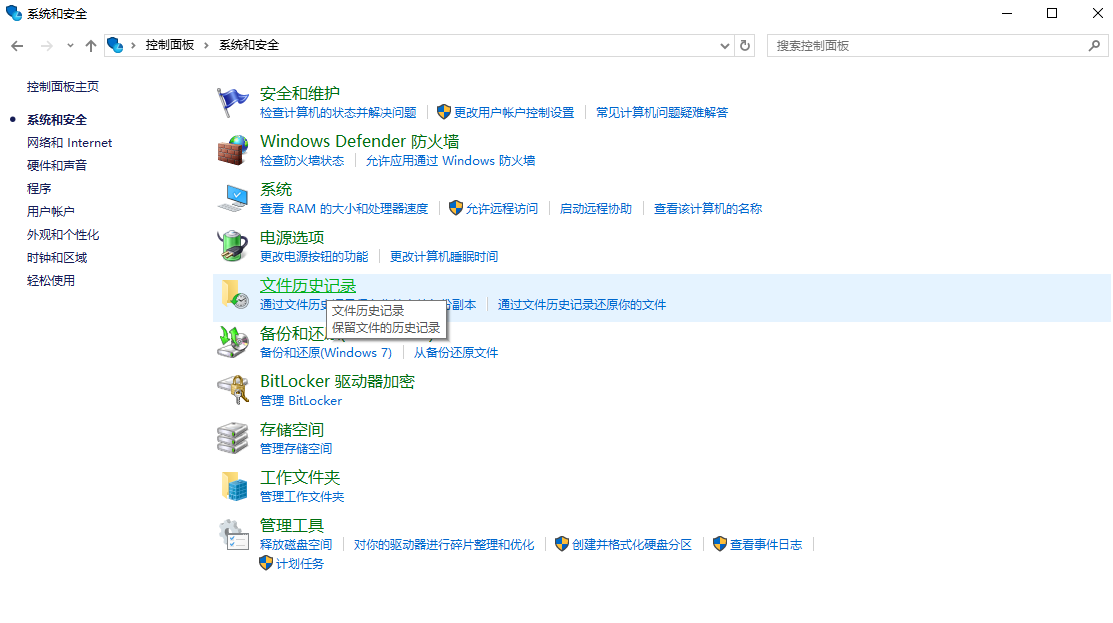
3、选择文件并恢复:在打开的窗口中,浏览并选择你想要恢复的文件或文件夹,然后点击“还原”。
三、使用数据恢复软件
如果以上两种方法都没有帮到你,那么你可以考虑使用数据恢复软件。这些软件能够扫描你的硬盘,并尝试恢复被删除但尚未被覆盖的文件。下面以转转大师数据恢复软件操作为例。
误删文件恢复操作步骤:
第一步:选择恢复模式

选择“误删除恢复”,点击进入下一步操作。
第二步:选择原数据储存位置

选择磁盘,要选对磁盘才能精准的将文件扫描出来哦。
第三步:查找误删文件

文件扫描结束后,可以根据文件类型或者是搜索名称等条件来查找。
第四步:预览并恢复文件
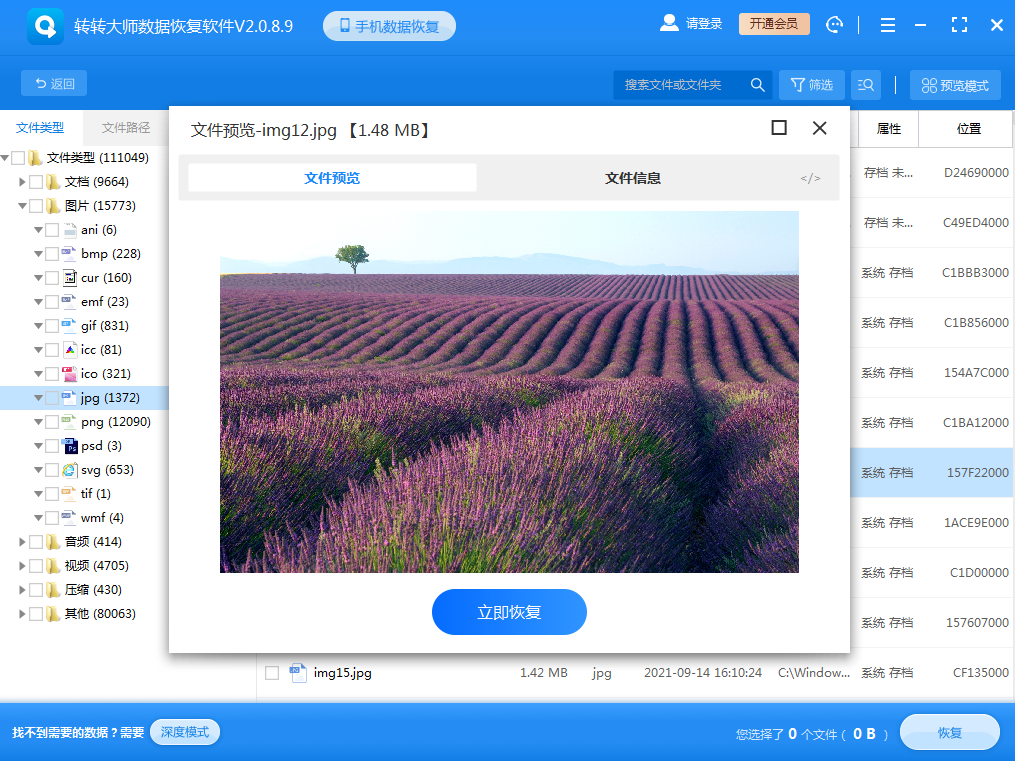
双击文件进行预览,像压缩文件这些要解压才能打开的文件是不支持预览的,还有一些文件需要特定软件才可以打开,这些类文件也是不支持预览,但是一般的视频、图片、文档是可以预览的,预览也体现出了文件是否能正常恢复,点击中间的立即恢复即可。
注意事项与预防措施
在恢复误删文件的过程中,有几点需要注意
- 避免写入新数据:在尝试恢复文件之前,尽量避免在硬盘上写入新的数据。这样可以减少被删除文件被覆盖的风险。
- 选择可靠的软件:在使用数据恢复软件时,务必选择可靠且安全的软件。避免使用来路不明的软件,以免给电脑带来额外的风险。
- 定期备份:为了防止类似情况再次发生,建议你定期备份重要的文件。你可以使用外部硬盘、云存储或其他备份方法来确保文件的安全。
总结
以上就是怎样恢复电脑桌面误删的文件的方法介绍了,误删电脑桌面文件是一个常见的问题,但通过检查回收站、使用文件历史记录和数据恢复软件等方法,你通常可以成功恢复这些文件。同时,为了避免类似情况再次发生,建议你养成良好的备份习惯。希望本文能够帮助你顺利找回误删的桌面文件!


 技术电话:17306009113
技术电话:17306009113 工作时间:08:30-22:00
工作时间:08:30-22:00 常见问题>>
常见问题>>


 观看视频
观看视频 免费下载
免费下载
 免费下载
免费下载
 ctrl+delete删除的文件怎么恢复?学会这四招,轻松恢复!
ctrl+delete删除的文件怎么恢复?学会这四招,轻松恢复! 



